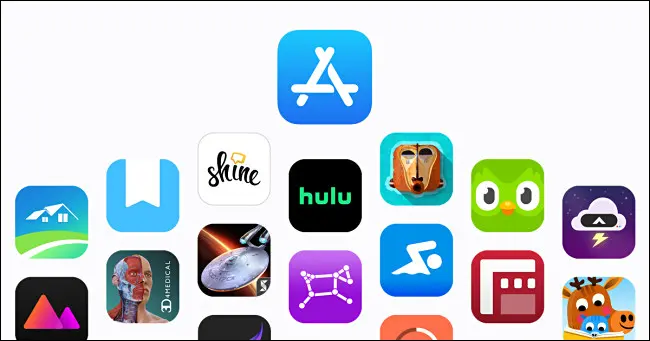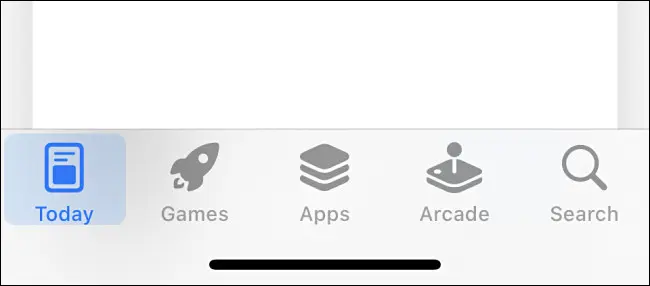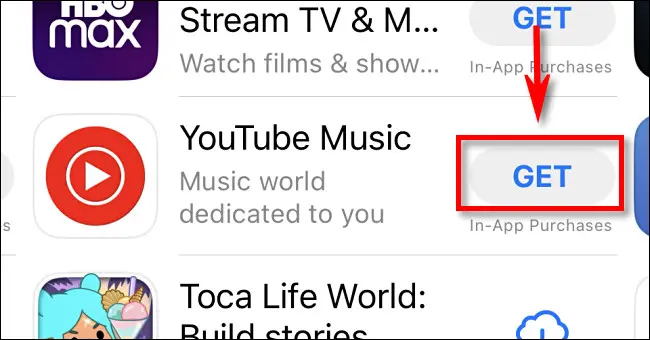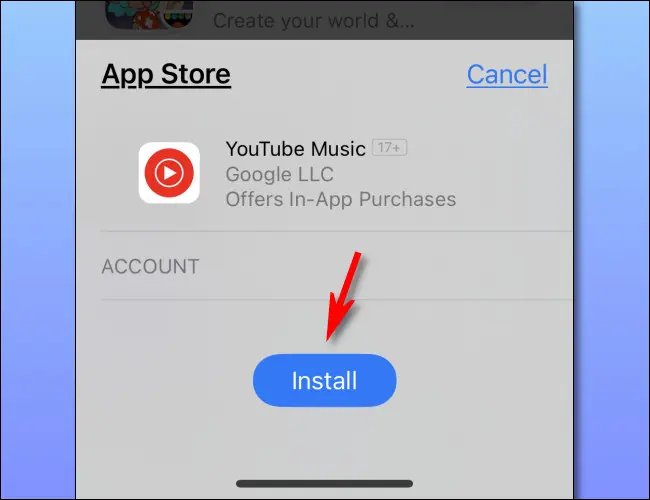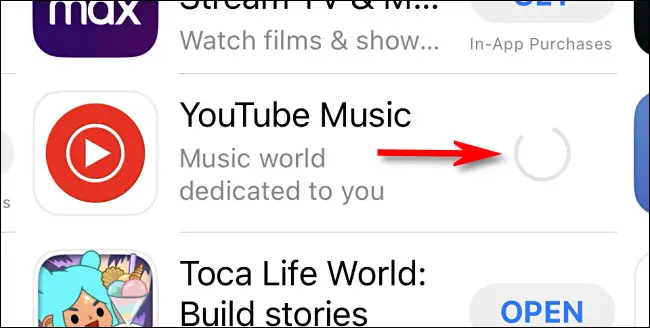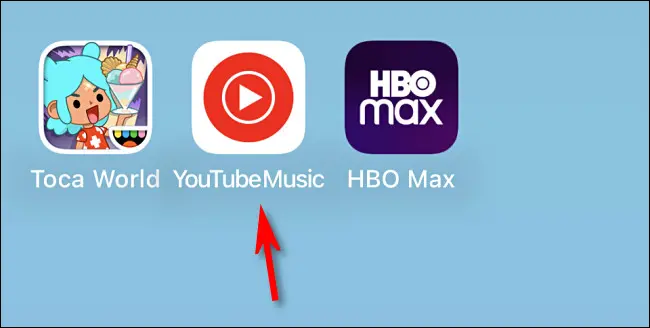Kiel instali apon aŭ ludon sur via iPhone.
Do vi nur havas vian unuan iPhone - aŭ vi nur uzis vian telefonon por simplaj taskoj - kaj vi ankoraŭ ne instalis apon. Per aplikaĵoj, via iPhone povas fari multe pli ol nur voki, teksti aŭ fari fotojn. Jen kiel instali ĝin.
postuloj
Por elŝuti aŭ aĉeti programojn en via iPhone, vi devas havi Apple-ID kun metodo Pagu (Kiel kreditkarto) aro kun Apple. La iPhone ankaŭ bezonas iujn ajn restriktojn, kiuj povas malhelpi elŝuton de programoj (kiel ekzemple restriktoj en Ekrano Tempo aŭ kioska reĝimo). Fine, vi bezonos Senpaga Stokado Sufiĉe sur via iPhone por teni la programojn, kiujn vi intencas elŝuti.
Tipoj de aplikaĵoj: Senpaga, Pagita aŭ Abono
Antaŭ ol instali aplikaĵon sur via iPhone, estas utile konatiĝi kun la tri ĉefaj specoj de apoj trovitaj en la App Store:
- Senpagaj programoj: Ĉi tiuj programoj povas esti elŝutitaj senpage komence, sed ili kutime subtenas sin per en-apo anoncoj aŭ En-apaj aĉetoj , kiu permesas vin pagi por funkcioj poste. En la App Store, vi vidos butonon kiu diras "Akiri" apud ĝi.
- Pagitaj aplikaĵoj: Ĉi tiuj programoj kostas monon por elŝuti kiel unufoja aĉeto, kaj vi ricevos senpagajn ĝisdatigojn kondiĉe ke la programo restos subtenata de la programisto. Pad-aplikoj malpli verŝajne havas en-apajn aĉetojn aŭ reklamojn, sed ili ankoraŭ eblas. Ĉi tiuj programoj havas prezon listigitan en butono apud sia nomo.
- Abonaj aplikaĵoj: Ĉi tiuj programoj povas esti senpagaj aŭ pagitaj programoj, kiuj subtenas sin per pagita abono tio Pagas regulan kotizon pri via pagmetodo en dosiero kun Apple laŭlonge de la tempo, kiel unufoje monate aŭ unufoje jare. Atentu, ĉar iuj aplikaĵoj havas rabajn abonojn neraciajn, kiuj pagas grandajn kotizojn por simpla servo.
Kiel instali programojn sur iPhone
Unue, ŝaltu kaj malŝlosu vian iPhone. Sur la hejma ekrano, frapetu la ikonon de App Store, kiu havas bluan ikonon kun stiligita "A" sur ĝi.
Noto: Se vi ne povas trovi la ikonon de la App Store, eblas ke la App Store estas malŝaltita pro gepatra kontrolo en Ekrana Tempo (vidu Agordojn > Ekrana Tempo > Enhavaj kaj Privatecaj Limigoj > Aĉetoj de iTunes kaj App Store). Vi povas ankaŭ Trovu la App Store uzante Spotlight.
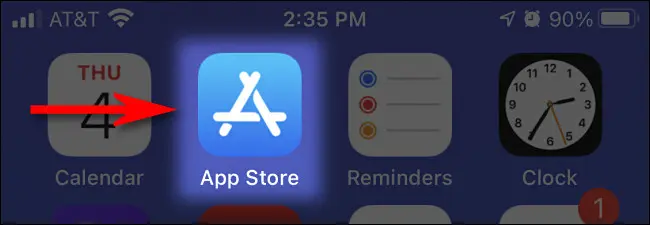
Kiam la App Store malfermiĝas, vi vidos superrigardan ekranon. Uzante la vicon de butonoj ĉe la malsupro de la ekrano, alklaku la sekcion de la vendejo, kiun vi ŝatus viziti. Jen priskribo de tio, kion signifas ĉiu butono:
- hodiaŭ: Ĉi tio inkluzivas reklamojn kaj reklamojn por la programoj, kiujn Apple volas, ke vi vidu unue.
- la ludoj: Ĉi tiu sekcio enhavas ludojn, kiujn vi povas ludi en via iPhone.
- Aplikoj: Ĉi tio estas por aplikaĵoj, kiuj ne estas ludoj, kiel produktivecaj programoj, plurmediaj fluaj programoj kaj utilecoj.
- Arkado: Ĉi tio estas por Apple Arcade Ĝi estas pagita abonservo kiu prezentas ludojn sen reklamoj aŭ en-app aĉetoj.
- serĉi: Ĉi tiu sekcio permesas al vi serĉi en la App Store specifan aplikaĵon.
Trovu la apon, kiun vi volas instali, foliumante la vendejon aŭ serĉante. Por elŝuti kaj instali ĝin sur via iPhone, premu la butonon "Akiri" apud ĝi. Aŭ se ĝi havas prezon (kiel "4.99 USD"), alklaku la butonon de prezo por aĉeti kaj instali la apon.
Poste, vi vidos ŝprucfenestron demandantan ĉu vi volas instali aŭ aĉeti la apon. Alklaku Instali, tiam konfirmu, ke vi volas elŝuti aŭ aĉeti la apon per via pasvorto de Apple ID, Touch ID aŭ Face ID.
Poste, vi vidos cirklan elŝutan progresindikilon apud la nomo de la aplikaĵo dum la programo estas elŝutita kaj instalita en via iPhone.
Kiam la elŝuto finiĝos, eliru al via hejmekrano kaj glitu maldekstren aŭ dekstren ĝis vi vidos la aplikaĵon. Alklaku la aplikaĵon por lanĉi ĝin.
Se vi ne vidas la apon sur iu el la Hejma ekrano-paĝoj, eblas ke via iPhone estas malŝlosita. ĝia konsisto Por sendi novajn apojn rekte al Aplika Biblioteko Anstataŭ tio. En ĉi tiu kazo, svingu maldekstren ĝis vi vidos la Aplikan Bibliotekon, kaj vi povas lanĉi ĝin de tie. aŭ vi povas Malfermu Spotlight Search Kaj skribu la nomon de la aplikaĵo kaj malfermu la aplikaĵon rapide.
se vi volas forigi apon Se vi elŝutis ĝin, vi povas forigi ĝin de via iPhone tenante vian fingron sur la aplika ikono ĝis menuo aperas. Elektu "Forigi Apon" en la menuo, kaj la iPhone malinstalos la apon. Vi povus Elŝutu ĝin denove Poste en la App Store iam ajn. Feliĉa elŝuto!